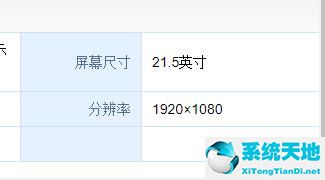很多用户对电脑的型号、配置、尺寸记得不是很清楚,但偶尔需要核对这些数据。今天我就教大家如何在win10系统下查看电脑显示屏的大小。
win10如何检查自己电脑的大小;
1.先点击桌面左下角的开始,然后进入设置。
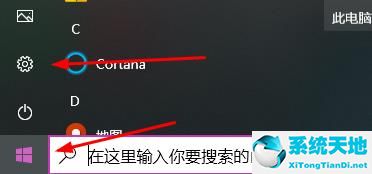
2.然后在设置中点击“系统”。
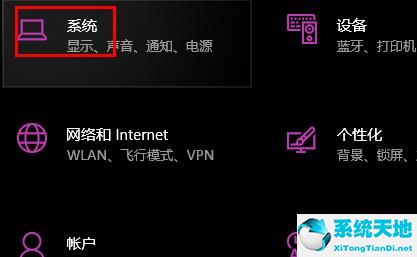
3.点击左侧的“屏幕”,然后点击“高级显示设置”。
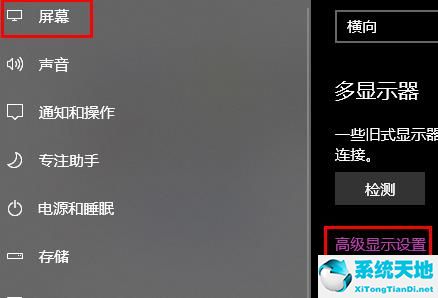
4.然后你可以看到你的显示器的型号。
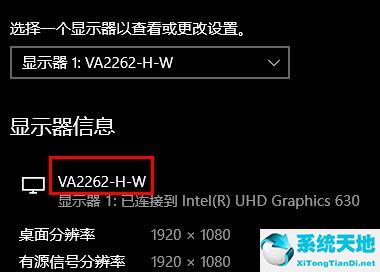
5.这时候搜索型号就可以看到尺寸数据了。
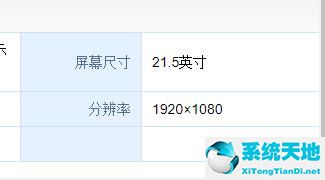
很多用户对电脑的型号、配置、尺寸记得不是很清楚,但偶尔需要核对这些数据。今天我就教大家如何在win10系统下查看电脑显示屏的大小。
win10如何检查自己电脑的大小;
1.先点击桌面左下角的开始,然后进入设置。
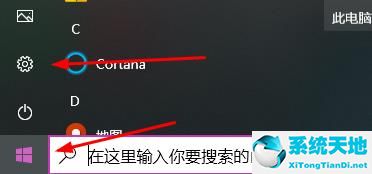
2.然后在设置中点击“系统”。
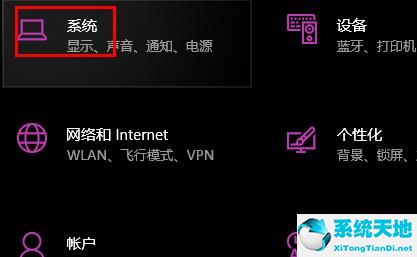
3.点击左侧的“屏幕”,然后点击“高级显示设置”。
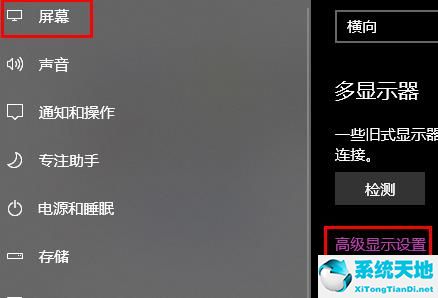
4.然后你可以看到你的显示器的型号。
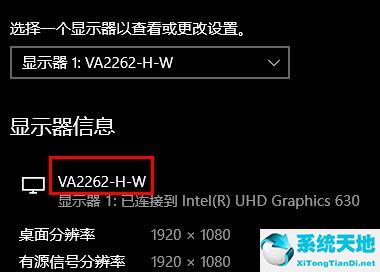
5.这时候搜索型号就可以看到尺寸数据了。